PS コンテンツの認識と充填が使用できない場合はどうすればよいですか?
- 醉折花枝作酒筹オリジナル
- 2021-05-19 14:29:1952851ブラウズ
方法: まずブラウザを開き、ソフトウェアの最新バージョンを検索してダウンロードします。次に、ソフトウェアを開いて画像をインポートし、ページの左側にあるツールバーの「なげなわツール」をクリックし、丸で囲みます。削除する必要がある人物またはオブジェクトを選択し、なげなわ領域を右クリックして [塗りつぶし] オプションを選択し、最後に [コンテンツ] ドロップダウン リストで [コンテンツ認識] を選択します。

このチュートリアルの動作環境: Windows7 システム、Dell G3 コンピューター、Adobe photoshop cc2020 バージョン。
ps内容に応じた塗りつぶしを選択できない理由は、選択した領域に十分なピクセルがないため、スマート塗りつぶしを実行できません。内容に応じた塗りつぶしを使用するには、選択した領域に十分な色素が必要です。たとえば、真っ白な領域と真っ黒な領域をインテリジェントに塗りつぶすことはできません。方法は次のとおりです。
古いバージョンの ps ソフトウェアにはコンテンツ認識機能がないため、Baidu で検索して新しいバージョンの「adobe photoshop」をダウンロードする必要があります。
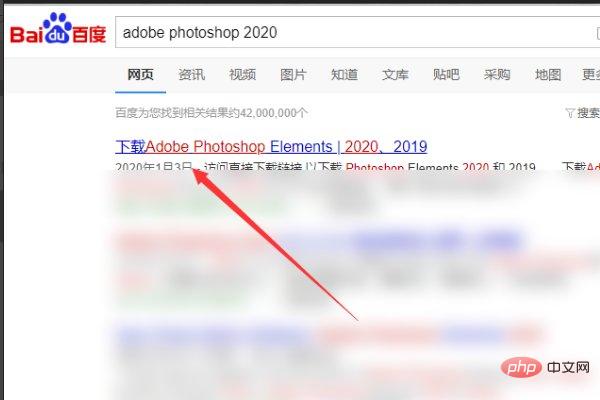
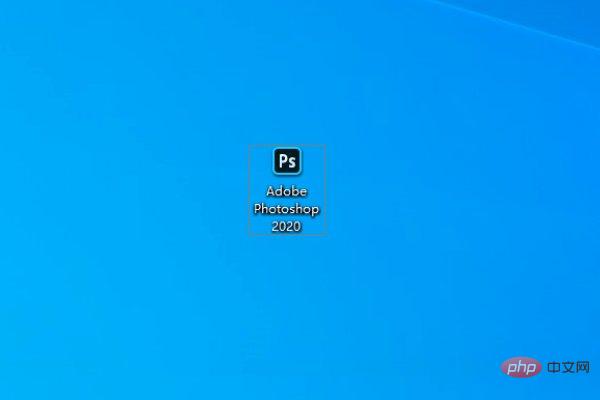 ##ソフトウェアを開いたら、写真を Photoshop ソフトウェアにインポートします
##ソフトウェアを開いたら、写真を Photoshop ソフトウェアにインポートします
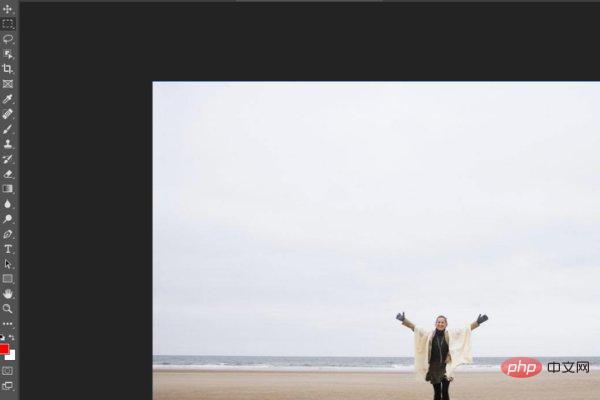 なげなわツールを使用し、削除する必要がある人やアイテムを丸で囲みます。
なげなわツールを使用し、削除する必要がある人やアイテムを丸で囲みます。
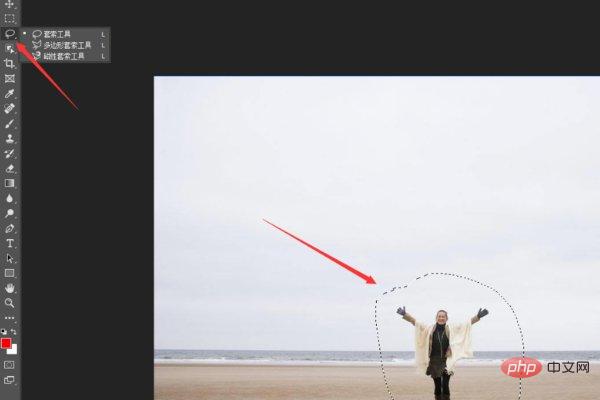 なげなわ領域を右クリックし、 「塗りつぶし」オプションを選択します。
なげなわ領域を右クリックし、 「塗りつぶし」オプションを選択します。
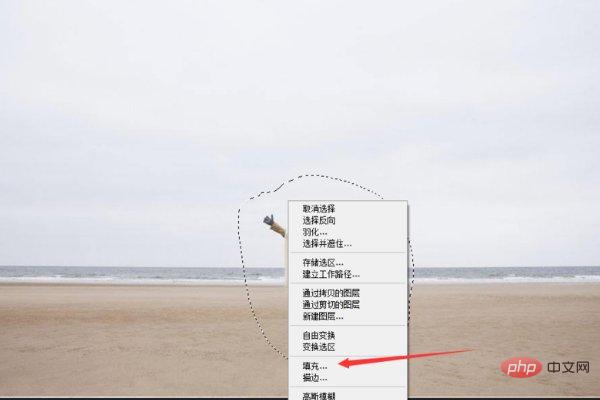 ポップアップ選択ボックスで、コンテンツの後ろにあるドロップダウン アイコンをクリックし、コンテンツを「コンテンツ識別」に調整して、 OK
ポップアップ選択ボックスで、コンテンツの後ろにあるドロップダウン アイコンをクリックし、コンテンツを「コンテンツ識別」に調整して、 OK
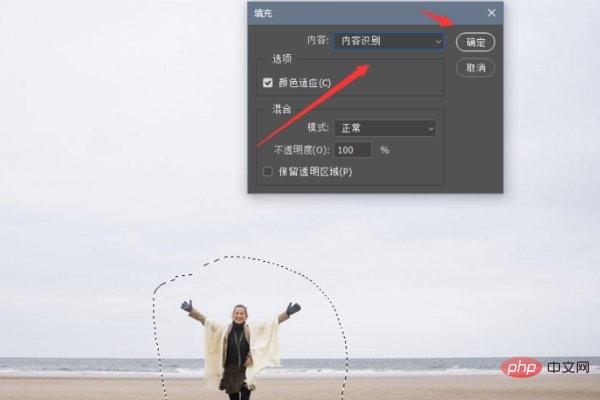 確認が完了すると、コンテンツ識別機能は動作を完了します。
確認が完了すると、コンテンツ識別機能は動作を完了します。
 コンピュータ関連の知識について詳しくは、
コンピュータ関連の知識について詳しくは、
以上がPS コンテンツの認識と充填が使用できない場合はどうすればよいですか?の詳細内容です。詳細については、PHP 中国語 Web サイトの他の関連記事を参照してください。

